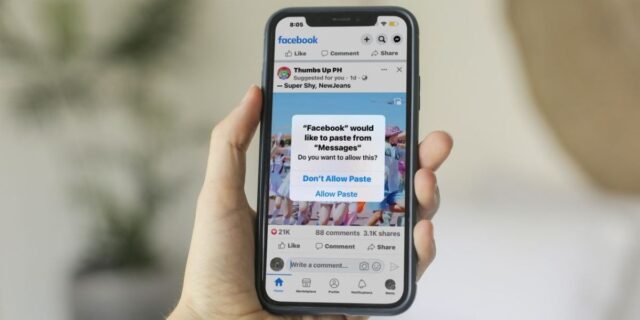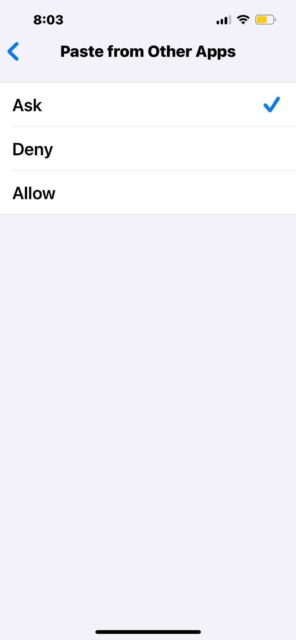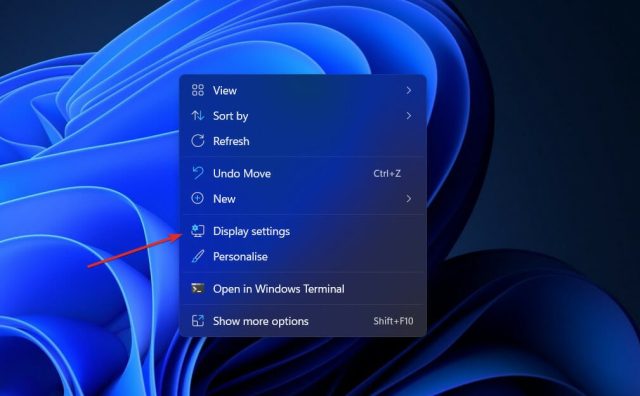آیا برنامهها تصادفی مجوز چسباندن را در iPhone یا iPad شما درخواست میکنند؟ این راهنما را دنبال کنید تا از شر پاپ آپ های مزاحم خلاص شوید. با نحوه غیر فعال کردن پیام Allow Paste From در آیفون و آیپد همراه باشید.
نحوه غیرفعال کردن مجوزهای Paste در iPhone یا iPad
۱- Settings را باز کنید، سپس به پایین بروید و برنامهای را که میخواهید پنجرههای بازشو «Allow Paste From» را غیرفعال کنید، انتخاب کنید. باید تنظیمات مجوز چسباندن هر برنامه را به صورت دستی تنظیم کنید.
۲- اکنون روی Paste from Other Apps ضربه بزنید، سپس Deny یا Allow را انتخاب کنید.
۳- با انتخاب Allow میتوانید عناصر را از برنامههای دیگر یا دستگاههای Apple آزادانه جایگذاری کنید، در حالی که Deny دسترسی به کلیپبورد را محدود میکند. و اگر آن را روی Ask بگذارید، همچنان پنجرههای بازشوی اجازه چسباندن را خواهید دید.
اگرچه ناخوشایند است، اما پنجرههای بازشوی مجوز چسباندن شما را از اشتراک گذاری تصادفی موارد تصادفی کلیپ بورد محافظت میکند. این لغزش ها به ویژه در میان کاربران Handoff رایج است. در نظر بگیرید که ویژگی Handoff اپل را خاموش کنید یا پنجرههای بازشو مجوز چسباندن را برای برخی از برنامهها فعال کنید، مگر اینکه بتوانید یک کلیپ بورد جهانی را به درستی مدیریت کنید.
درخواست های Paste بی موقع را متوقف کنید
نحوه غیر فعال کردن پیام Allow Paste From در آیفون و آیپد را دیدید. چه از تنظیمات مجوز چسباندن اپل استفاده کنید یا نه، متنی را که کپی و جای گذاری میکنید دوباره بررسی کنید. این یک عادت ساده و در عین حال مؤثر برای جلوگیری از اشتراکگذاری اشتباه اطلاعات خصوصی است. همه پلتفرمها دارای ویژگی لغو یا عدم ارسال نیستند.
همچنین، سایر تنظیمات مجوز را در iPhone یا iPad مرور کنید و مراقب ویژگیهای بیفایدهای باشید که صرفا به شما احساس امنیت کاذب میدهند و به رابط کاربری دستگاه آسیب میرسانند.
نحوه غیر فعال کردن پیام Allow Paste From در آیفون و آیپد به این ترتیب است. آموزش های بیشتر آیفون را در نحوه ارسال پیام های متنی اتوماتیک در آیفون ببینید.